Parancsikon a betűméret növelésére/csökkentésére bármely böngészőben

Hogyan lehet gyorsan növelni vagy csökkenteni a betűtípust bármely Microsoft Windows, Linux vagy MacOS rendszeren futó böngészőben.
Hozzáadtam néhány kiválasztott webhelyet az Internet Explorer Megbízható helyek listájához. Alapértelmezés szerint ez a következő üzenet jelenik meg minden alkalommal, amikor meglátogatják őket:
Az aktuális weboldal egy webhelyet próbál megnyitni a Megbízható helyek listáján. Szeretnéd ezt engedélyezni?
Mivel a webhely megbízható, miért foglalkoznék azzal, hogy minden alkalommal az IGEN-re kell kattintanom, amikor meglátogatom? Letiltottam ezt a bosszantó üzenetet. Íme, hogyan csináltam.
Válassza ki a képernyő jobb felső sarkában a Gear -t vagy az „ Eszközök ” menüt, ha a menüsor engedélyezve van, majd válassza az „ Internetbeállítások ” lehetőséget.
Válassza a „ Biztonság ” lapot.
Válassza a „ Megbízható webhelyek ” lehetőséget.
Válassza az „ Egyéni szint… ” lehetőséget
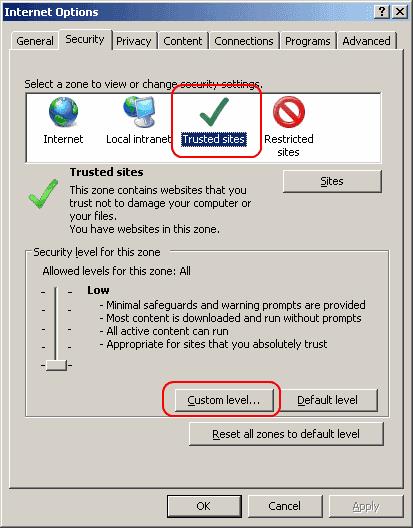
Görgessen le a következő szövegig: "A kevésbé kiváltságos webtartalom zónában lévő webhelyek navigálhatnak ebbe a zónába ." Jelölje be az „ Engedélyezés ” lehetőséget.
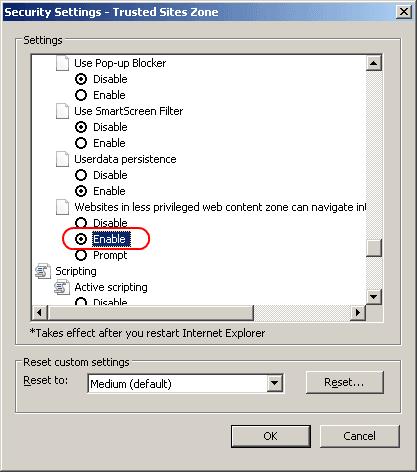
Most már nem szabad megjelennie a bosszantó üzenetnek. Néhányan azt javasolták, hogy állítsák vissza az összes zónát az alapértelmezett szintre. Ez megakadályozza ugyan ennek az üzenetnek a megjelenését, de kissé szélsőségesnek tartom, ha valaki már átesett azon a nehézségen, hogy mindent testre szabjon. Ez a gomb csak mindent visszavon, amit a felhasználó beállított.
Hogyan lehet gyorsan növelni vagy csökkenteni a betűtípust bármely Microsoft Windows, Linux vagy MacOS rendszeren futó böngészőben.
Oldja meg a webböngészővel kapcsolatos problémákat, amelyek nem csatlakoznak bizonyos webhelyekhez.
Megakadályozza, hogy gyakori üzenetek jelenjenek meg a Microsoft Internet Explorerben, amikor megbízható webhelyeket keres fel.
Oldja meg a lejárt vagy még nem érvényes biztonsági tanúsítvány hibáit a Microsoft Internet Explorer programban.
A bővítmények letiltása a Microsoft Internet Explorer programban megoldhatja az indításkor előforduló összeomlással kapcsolatos gyakori problémákat. Ez az oktatóanyag bemutatja a szükséges lépéseket.
Engedélyezze vagy tiltsa le a Microsoft Internet Explorer bővítményeket ezzel az IE-beállítással, csoportházirend-beállítással vagy beállításjegyzék-feltöréssel.
Ez a lépésről lépésre végigvezető útmutató megmutatja, hogyan lehet megváltoztatni a kiemelő színt a szövegek és szöveges mezők számára az Adobe Readerben.
Itt részletes utasításokat talál arról, hogyan lehet megváltoztatni a felhasználói ügynök karakterláncot az Apple Safari böngészőben MacOS rendszeren.
Szeretné letiltani az Apple Szoftverfrissítés képernyőt, és megakadályozni, hogy megjelenjen a Windows 11 számítógépén vagy Mac-en? Próbálja ki ezeket a módszereket most!
Ha a LastPass nem tud csatlakozni a szervereihez, törölje a helyi gyorsítótárat, frissítse a jelszókezelőt, és tiltsa le a böngésző bővítményeit.
Tartsa tisztán a Google Chrome böngésző gyorsítótárát a következő lépésekkel.
Sok felhasználó számára a 24H2 frissítés törli az auto HDR-t. Ez az útmutató elmagyarázza, hogyan orvosolhatod ezt a problémát.
A keresztreferenciák segíthetnek dokumentumod felhasználóbarátabbá, rendezettebbé és hozzáférhetőbbé tételében. Ez a útmutató megtanítja, hogyan hozhatsz létre keresztreferenciákat Wordben.
A Spotify zavaró lehet, ha minden alkalommal automatikusan megnyílik, amikor elindítja a számítógépét. Az automatikus indítás leállítása az alábbi lépések segítségével.
Kíváncsi arra, hogyan integrálhatja a ChatGPT-t a Microsoft Word-be? Ez az útmutató pontosan megmutatja, hogyan teheti ezt meg a ChatGPT for Word bővítménnyel 3 egyszerű lépésben.
Tanuld meg, hogyan oldj meg egy gyakori problémát, amelyben a képernyő villog a Google Chrome böngészőben.













